Ganz gleich, ob Sie sich Ihre PDF-Dateien unterwegs anhören möchten, um den Zugang zu erleichtern, oder ob Sie mit einer Sehbehinderung zu kämpfen haben, die Umwandlung von PDF-Text in Sprache kann eine große Hilfe sein! In diesem umfassenden Leitfaden finden Sie alle Informationen, die Sie benötigen, um diese Funktion zu nutzen. Hier finden Sie drei schnelle und einfache Möglichkeiten, PDF in Sprache zu konvertieren, und zwar mit PDF-zu-Sprache-Konvertern. Tauchen Sie ein in diesen umfassenden Leitfaden und entdecken Sie ihn!
Weg 1. PDF-Text in Sprache umwandeln mit UPDF
UPDF ist eine innovative PDF-Komplettlösung, die direkt auf die Probleme der Nutzer eingeht und diese beseitigt. Wenn Sie auf der Suche nach einem Text-to-Speech-Reader sind, um Ihre PDFs in gesprochenes Spanisch zu konvertieren, ist UPDF eine Erkundung wert. UPDF für Mac und iOS ermöglicht die Konvertierung von PDF in Sprache. Sie fragen sich wie? Finden wir es in der Schritt-für-Schritt-Anleitung heraus!
Schritt 1. UPDF herunterladen und PDF in UPDF öffnen
Laden Sie UPDF einfach über die Schaltfläche „Free Download“ unten herunter.
Windows • macOS • iOS • Android 100% sicher
Starten Sie UPDF und klicken Sie auf die Schaltfläche „Datei öffnen“ am oberen Rand der Benutzeroberfläche. Durchsuchen Sie Ihren Speicher und öffnen Sie die gewünschte PDF-Datei in UPDF. Wenn Sie die PDF-Datei öffnen, befindet sie sich standardmäßig im Reader-Modus.

Schritt 2. Auswählen und Konvertieren Ihres PDF-Textes in Sprache
Wählen Sie nun den Inhalt aus, für den Sie die TTS-Funktion verwenden möchten. Am einfachsten ist es, wenn Sie den Mauszeiger über den Text ziehen. Der gesamte ausgewählte Text wird hervorgehoben angezeigt. Sobald Sie mit der Auswahl fertig sind, tippen Sie mit zwei Fingern auf das Trackpad, um das Menü zu öffnen. Wählen Sie dort die dritte Option, Anfangen zu sprechen, um Ihren PDF-Text mit Sprache zu versehen.

Extra-Tipp: Gescannte PDF-Dateien in Sprache umwandeln
Warum kann ich PDF nicht in Sprache umwandeln? Wenn Sie auf dieses Problem stoßen, kann einer der Gründe dafür sein, dass Sie versuchen, ein gescanntes PDF-Dokument zu lesen. Die Lautsprecher können den Text in einem gescannten PDF-Dokument nicht erkennen, weil der Text eigentlich ein Bild ist.
Aber keine Sorge. UPDF verfügt über eine OCR-Technologie, die 38 Sprachen unterstützt. Damit können Sie Bilder oder gescannte PDFs in bearbeitbaren Text umwandeln. Folgen Sie den Anweisungen:
- Klicken Sie auf das Symbol „Text mit OCR erkennen“ in der rechten Symbolleiste der Hauptschnittstelle, nachdem Sie Ihr PDF-Dokument geöffnet haben.
- Wählen Sie „Durchsuchbares PDF“, und wählen Sie das „Layout“, die „Dokumentsprache“ und den „Seitenbereich“ entsprechend Ihren spezifischen Anforderungen.
- Klicken Sie auf „OCR anwenden“ und das Programm wird den gesamten Text im gescannten Dokument erkennen. Nach der Erkennung können Sie PDF-Text ganz einfach in Sprache umwandeln, indem Sie die obigen Anweisungen befolgen.

Die Funktionen von UPDF sind nicht nur auf die Umwandlung von PDF in Sprache beschränkt. Das Programm kann auch zahlreiche andere Funktionen ausführen. Hier sind einige seiner anderen beeindruckenden Funktionen:
- UPDF AI - Mit dieser Funktion können Sie PDFs übersetzen, erklären, zusammenfassen oder fragen, um Ihr PDF-Management zu optimieren. Sie können also nicht nur der PDF-Stimme zuhören, sondern ihr auch mehrere Fragen stellen, um sie zum Leben zu erwecken und Ihr Leben zu erleichtern!
- PDF bearbeiten - Außerdem können Sie die PDF-Bearbeitung mit intelligenten Bearbeitungswerkzeugen für Bilder, Links und Text genießen. Damit können Sie Schriftparameter ändern, Text oder Bilder löschen, hinzufügen oder ersetzen, Links hinzufügen oder entfernen und vieles mehr.
- PDF konvertieren - Es ist verantwortlich für die effiziente Verwaltung von PDF-Konvertierungen von und in verschiedene Dateiformate, einschließlich Word, Excel, PowerPoint, Bilder, HTML, etc.
Nachdem Sie gelernt haben, wie man PDF in Sprache umwandelt und ein umfassendes Verständnis von UPDF haben, sollten Sie nicht zögern, UPDF jetzt herunterzuladen. Sie können auch eine weitere Rabatt auf die Abonnementgebühr von seiner offiziellen Website erhalten.
Weg 2. PDF-Text in Sprache umwandeln mit Adobe Acrobat
Der nächste auf der Liste ist Adobe Acrobat, eine weitere führende Plattform in der Welt der PDF-Verwaltung. Hier sehen Sie, wie die Adobe Acrobat Reader-App Ihre PDFs laut vorlesen lässt:
- Starten Sie die Reader-App und öffnen Sie die PDF-Datei, die Sie in Sprache umwandeln möchten.
- Navigieren Sie zur Menüleiste oben links und wählen Sie „Ansicht“.
- Wählen Sie die Option „Vorlesen“ und legen Sie fest, ob Sie das gesamte Dokument vorlesen lassen möchten oder nur die Seite, die Sie gerade auf dem Bildschirm sehen.
- Wählen Sie je nachdem eine der beiden Optionen: Bis zum Ende des Dokuments lesen oder Nur diese Seite lesen. Adobe ermöglicht außerdem die individuelle Anpassung der Konvertierung von PDF-Text in Sprache, z. B. durch die Möglichkeit, die Wiedergabe anzuhalten oder zu stoppen und aus mehreren Sprachoptionen auszuwählen.
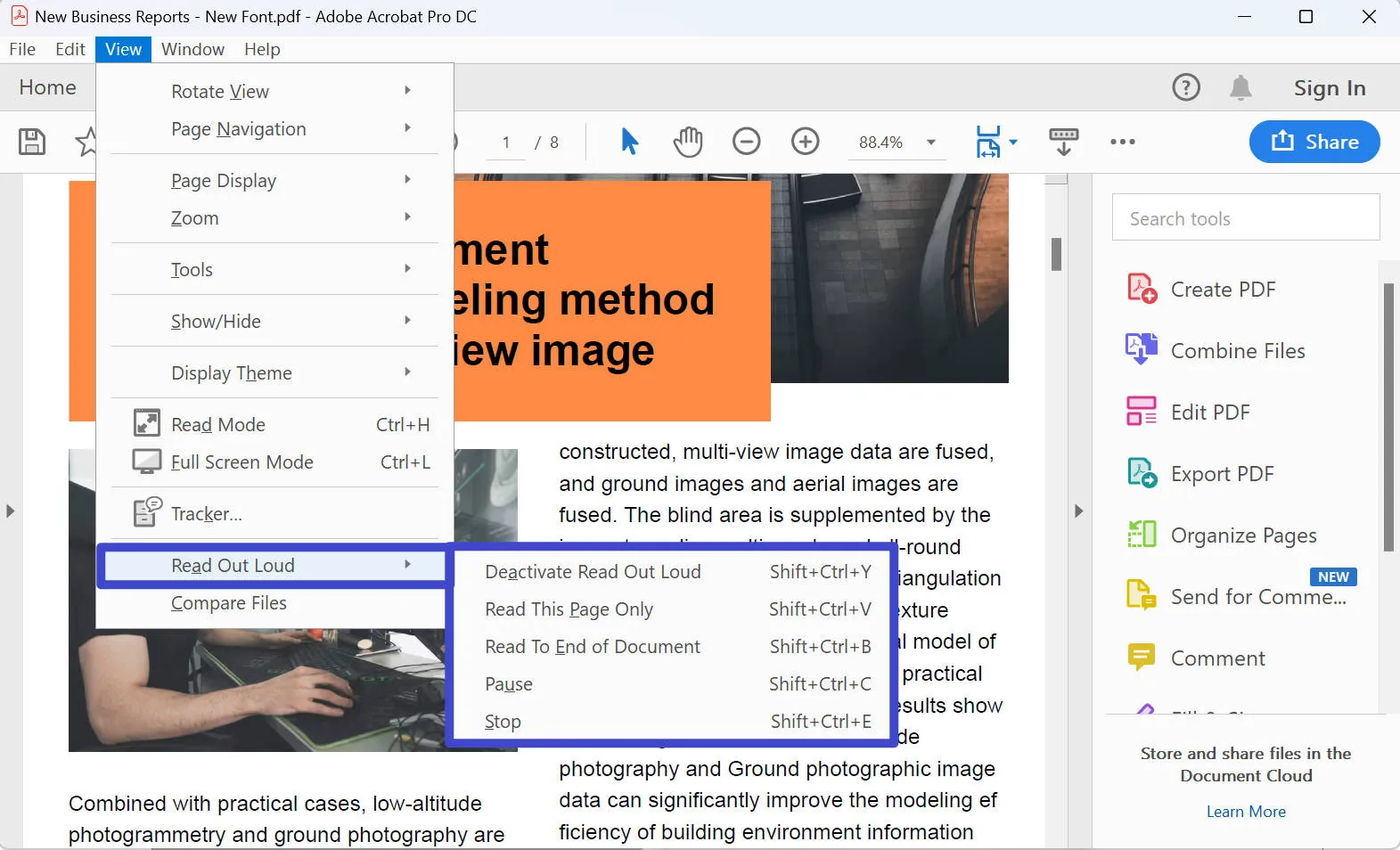
Weg 3: PDF-Text in Sprache umwandeln mit ASPOSE
Schließlich haben wir eine webbasierte Plattform, ASPOSE, für die Umwandlung von PDF in Sprache. Besondere Aufmerksamkeit sollte jedoch den folgenden Problemen gewidmet werden: Der Erkennungsprozess ist sehr frustrierend; er lädt ständig, und die Benutzer sehen nicht die Abspieltaste. Wenn Sie es dennoch einmal ausprobieren möchten, hier sind die Schritte für Sie:
- Rufen Sie die ASPOSE-Website auf und laden Sie Ihr PDF hoch. Sie können auch die Webadresse des gewünschten Dokuments eingeben.
- Klicken Sie auf die Schaltfläche „Erkennen“, damit das System den hochgeladenen Text analysiert.
- Sie müssen einige Augenblicke oder manchmal sogar länger warten, bis das System den Text aus dem PDF-Dokument extrahiert hat.
- Wenn Sie fertig sind, klicken Sie auf die Schaltfläche Abspielen, um die PDF-Datei sofort anzuhören. Sie können auch eine Audiodatei herunterladen, um sie später anzuhören.
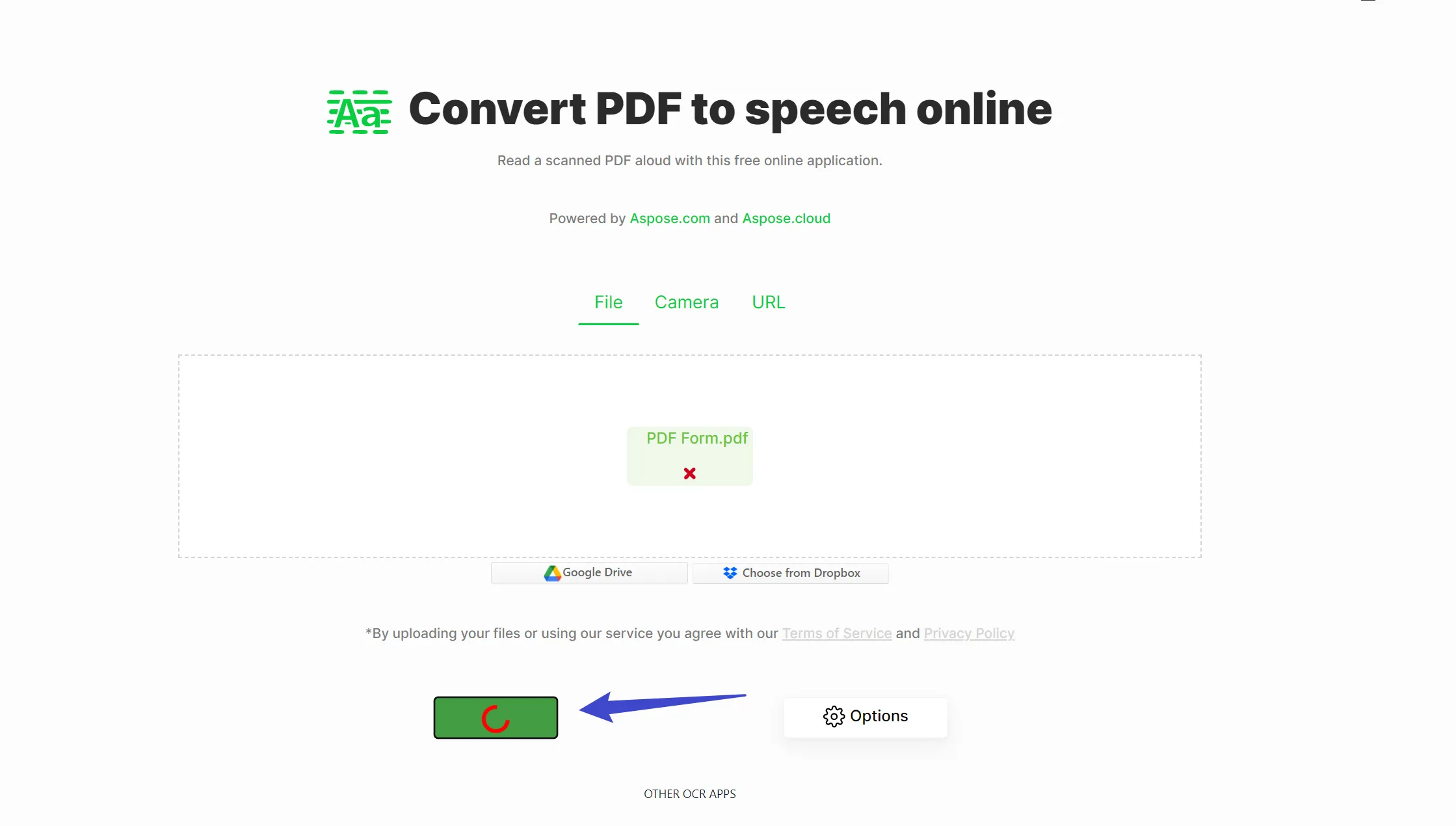
Zweifelsohne ist es einfach zu bedienen und erfordert keine Installation, doch das Problem, dass die Website stecken bleibt, bringt sie in Bedrängnis.
Vergleich der drei Methoden zum Umwandeln von PDF-Text in Sprache
| UPDF | Adobe Acrobat | ASPOSE | |
| PDF zu Sprache | |||
| KI-Integration | |||
| Vorteile | Ziemlich einfach zu bedienen mit der Verfügbarkeit von innovativen Funktionen Nur ein Konto kann auf mehreren Plattformen verwendet werden Kostengünstig für Fachleute, KMUs und Unternehmen | Verbessern Sie das TTS-Erlebnis mit anpassbaren Funktionen Umfassende Unterstützung für verschiedene Plattformen | Erfordert keine Installation |
| Nachteile | Die TTS-Funktion wird derzeit nur auf iOS- und Mac-Geräten unterstützt. | Die Benutzeroberfläche ist für Anfänger kompliziert zu bedienen Ziemlich teuer | Manchmal bleibt es bei der Erkennungsoption hängen Ohne Internet kann nicht auf das Programm zugegriffen werden. |
| Preis | 39,99€/Jahr 69.99€/Lebenslang | Standard: 155,88€/Jahr Pro: 239.88€/Jahr | Entwickler Small Business: 5999€ Metered OEM: ab 1999€ pro Monat, usw. |
| Bewertung | 9.8/10 | 9.7/10 | 7/10 |
Häufig gestellte Fragen zur Konvertierung von PDF in Sprache
1. Können Sie PDF in Sprache umwandeln?
Hören Sie uns JA schreien! Mit Hilfe von Konvertern für die Umwandlung von PDF in Sprache können Sie jedes Ihrer PDF-Dokumente in Sprache umwandeln. Der Prozess ist einfach; die Schritte können von Konverter zu Konverter variieren, aber die Grundlagen bleiben die gleichen. Sie müssen eine Datei hochladen; die Konverter erkennen den Text in Ihrem Leben automatisch und beginnen mit der Erzeugung einer Sprachausgabe als Ergebnis von TTS, wenn Sie sie dazu auffordern. Die beste Wahl ist UPDF, da es nicht nur ein guter PDF-zu-Sprache-Konverter ist, sondern auch eine All-in-One-PDF-Lösung zum Anzeigen, Bearbeiten, Kommentieren, Konvertieren, OCR, Schützen und einfachen Verwalten von PDF-Dateien.
2. Gibt es eine KI zur Umwandlung von PDF in Sprache?
Ja! Mehrere KI-Tools konvertieren PDF in Sprache. Das beste Tool, das uns je begegnet ist, ist UPDF! Es verfügt über eine vereinfachte, aber innovative TTS-Funktion, mit der Sie sich Ihre PDFs jederzeit und überall anhören können. (Derzeit ist diese Funktion nur für die Mac- und iOS-Versionen verfügbar, aber die Windows- und Android-Versionen werden diese Funktion bald hinzufügen).
3. Was ist der beste PDF-Sprachkonverter, und warum?
UPDF gilt bisher als der beste PDF-Text-in-Sprache-Konverter. Im Gegensatz zu anderen Konvertern ist seine Benutzeroberfläche einfach zu bedienen und erleichtert Anfängern und technisch nicht Versierten das Leben. Außerdem ist das Programm preisgünstig, und die TTS-Konvertierung ist nicht die einzige Funktion, die es bietet. Mit dem Programm können Sie ein PDF von Grund auf neu gestalten oder ein bestehendes bearbeiten und mit Anmerkungen versehen. Weitere herausragende Vorteile sind die KI-gestützte Funktion, mehrere Anzeigemodi, OCR-Konvertierungen usw.
Fazit
Die Konvertierung von PDF in Sprache kann sich als hilfreich erweisen für Menschen mit Sehproblemen, für diejenigen, die ihre Augen entlasten wollen, oder für diejenigen, die ihre Produktivität durch Multitasking steigern wollen. Viele PDF-zu-Sprache-Konvertierungen könnten Sie jedoch verwirren, was die beste Wahl ist. Wenn das der Fall ist, verlassen Sie sich blind auf UPDF. Es verfügt über alle Funktionen, die Sie sich von einer PDF-Software wünschen.
Es ist kostengünstig. Und das Beste daran? Sie können eine kostenlose Testversion ausprobieren, bevor Sie sich zum Kauf entschließen. Rufen Sie also die Website auf und laden Sie UPDF jetzt herunter!
Windows • macOS • iOS • Android 100% sicher
 UPDF
UPDF
 UPDF für Windows
UPDF für Windows UPDF für Mac
UPDF für Mac UPDF für iPhone/iPad
UPDF für iPhone/iPad UPDF für Android
UPDF für Android UPDF AI Online
UPDF AI Online UPDF Sign
UPDF Sign PDF bearbeiten
PDF bearbeiten PDF kommentieren
PDF kommentieren PDF erstellen
PDF erstellen PDF-Formular
PDF-Formular Links bearbeiten
Links bearbeiten PDF konvertieren
PDF konvertieren OCR
OCR PDF in Word
PDF in Word PDF in Bild
PDF in Bild PDF in Excel
PDF in Excel PDF organisieren
PDF organisieren PDFs zusammenführen
PDFs zusammenführen PDF teilen
PDF teilen PDF zuschneiden
PDF zuschneiden PDF drehen
PDF drehen PDF schützen
PDF schützen PDF signieren
PDF signieren PDF schwärzen
PDF schwärzen PDF bereinigen
PDF bereinigen Sicherheit entfernen
Sicherheit entfernen PDF lesen
PDF lesen UPDF Cloud
UPDF Cloud PDF komprimieren
PDF komprimieren PDF drucken
PDF drucken Stapelverarbeitung
Stapelverarbeitung Über UPDF AI
Über UPDF AI UPDF AI Lösungen
UPDF AI Lösungen KI-Benutzerhandbuch
KI-Benutzerhandbuch FAQ zu UPDF AI
FAQ zu UPDF AI PDF zusammenfassen
PDF zusammenfassen PDF übersetzen
PDF übersetzen Chatten mit PDF
Chatten mit PDF Chatten mit AI
Chatten mit AI Chatten mit Bild
Chatten mit Bild PDF zu Mindmap
PDF zu Mindmap PDF erklären
PDF erklären Wissenschaftliche Forschung
Wissenschaftliche Forschung Papersuche
Papersuche KI-Korrektor
KI-Korrektor KI-Schreiber
KI-Schreiber KI-Hausaufgabenhelfer
KI-Hausaufgabenhelfer KI-Quiz-Generator
KI-Quiz-Generator KI-Mathelöser
KI-Mathelöser PDF in Word
PDF in Word PDF in Excel
PDF in Excel PDF in PowerPoint
PDF in PowerPoint Tutorials
Tutorials UPDF Tipps
UPDF Tipps FAQs
FAQs UPDF Bewertungen
UPDF Bewertungen Downloadcenter
Downloadcenter Blog
Blog Newsroom
Newsroom Technische Daten
Technische Daten Updates
Updates UPDF vs. Adobe Acrobat
UPDF vs. Adobe Acrobat UPDF vs. Foxit
UPDF vs. Foxit UPDF vs. PDF Expert
UPDF vs. PDF Expert


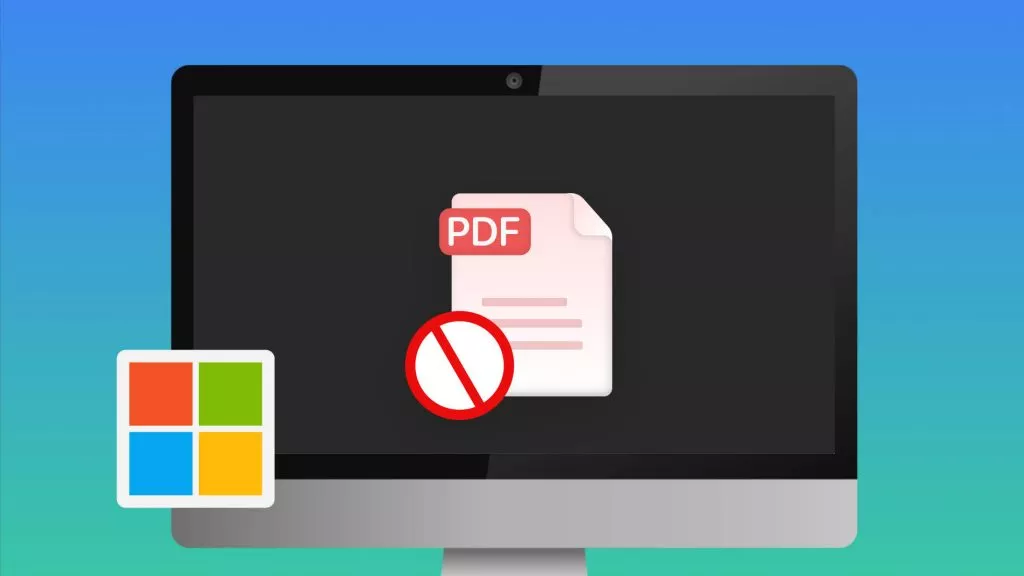





 Delia Meyer
Delia Meyer 


